วิธีค้นหารหัสผ่าน Wi-Fi บน Android -
หากคุณสงสัยว่าจะดู รหัสผ่าน Wi-FiบนAndroidได้อย่างไร คำตอบคงไม่ง่ายไปกว่านี้แล้ว สมาร์ทโฟนหรือแท็บเล็ต Android(Android)ส่วนใหญ่จะบันทึกรหัสผ่านโดยอัตโนมัติสำหรับ เครือข่าย Wi-Fi ที่(Wi-Fi)คุณเชื่อมต่อ ดังนั้นสิ่งที่คุณต้องทำเพื่อแสดง รหัสผ่าน Wi-FiบนAndroidก็คือตรวจสอบรหัสผ่านที่จัดเก็บไว้ในอุปกรณ์ของคุณ อย่างไรก็ตาม แม้ว่าสมาร์ทโฟนหรือแท็บเล็ตของคุณจะไม่แสดงรหัสผ่าน แต่ก็มีวิธีแก้ไขปัญหาชั่วคราวเพื่อค้นหาว่ารหัสดังกล่าวคืออะไร คู่มือนี้อธิบายวิธีค้นหา รหัสผ่าน Wi-FiบนAndroidโดยไม่ต้องใช้เครื่องมือของบุคคลที่สาม:
หมายเหตุ:(NOTE:)บทช่วยสอนนี้ใช้กับ Android 11 และสร้างขึ้นโดยใช้Google Pixel 4a(Google Pixel 4a)และSamsung Galaxy A51 สำหรับรายละเอียดเพิ่มเติม ตรวจสอบเวอร์ชัน Android(Android version)บนสมาร์ทโฟนหรือแท็บเล็ตของคุณ ขั้นตอนจะคล้ายกันใน อุปกรณ์ที่ ใช้ Android(Android) ส่วนใหญ่ แม้ว่าคุณอาจพบข้อแตกต่างเล็กน้อย ทั้งนี้ขึ้นอยู่กับผู้ผลิตอุปกรณ์ของคุณ หากคุณกำลังใช้ สมาร์ทโฟน Samsung Galaxyโปรดดูบทเฉพาะ คำแนะนำในบทสุดท้ายนี้น่าจะช่วยได้เช่นกัน หากคุณไม่สามารถดู รหัสผ่าน Wi-FiบนAndroidได้ แต่คุณสามารถเข้าถึงรหัส QR ที่ใช้ในการแชร์รหัสผ่านได้ดังที่เห็นในคำแนะนำของเรา(connecting an Android phone to a Wi-Fi network)การเชื่อมต่อโทรศัพท์ Android กับเครือ ข่ายWi-Fi
วิธีดู รหัสผ่าน Wi-FiบนAndroid
ในอุปกรณ์ส่วนใหญ่ คุณสามารถค้นหา รหัสผ่าน Wi-FiบนAndroid ได้ ในแอปการตั้งค่า (Settings)เปิดการตั้งค่า(Open Settings)และแตะที่ เครือข่าย และอินเทอร์เน็ต(Network & internet)

เข้าถึงเครือข่ายและอินเทอร์เน็ต
จากนั้นแตะWi-Fiไม่ใช่สวิตช์ข้างๆ

กด Wi-Fi
คุณควรเห็นรายการ เครือข่าย Wi-Fi ทั้งหมดที่ มีในพื้นที่ของคุณ
เลื่อนลงมาด้านล่าง และเข้าถึงเครือข่ายที่บันทึก(Saved networks)ไว้

แตะที่เครือข่ายที่บันทึกไว้
ค้นหาเครือข่ายที่คุณต้องการดูรหัสผ่านและแตะที่มัน

กดบนเครือข่ายที่คุณต้องการดูรหัสผ่าน
ในหน้าจอถัดไป คุณมีตัวเลือกในการแชร์(Share)ข้อมูลสำหรับเครือข่าย Wi-Fi บางแห่ง แตะที่ปุ่มแชร์(Share)
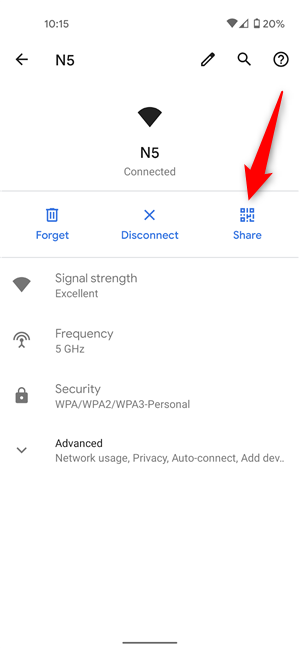
กดแชร์(Press Share)เพื่อดู รหัสผ่าน Wi-FiบนAndroid
หน้าจอถัดไปจะแสดงรหัส QR(QR code)และคุณจะเห็นรหัสผ่านที่บันทึกไว้สำหรับเครือข่ายนั้นภายใต้นั้น

วิธีค้นหา รหัสผ่าน Wi-FiบนAndroid
วิธีค้นหา รหัสผ่าน Wi-Fiบนอุปกรณ์Samsung ที่ (Samsung)ใช้ Android(Android)
บน อุปกรณ์ Samsung Galaxyคุณไม่สามารถค้นหารหัสผ่าน Wi-Fi ได้ง่ายๆ แต่ผู้อ่านรายหนึ่งของเราแนะนำวิธีแก้ปัญหาที่ให้คุณแสดงรหัสผ่านได้โดยใช้Google Lens
ในการเริ่มต้น ให้เข้าถึงการเชื่อม(Connections) ต่อ จากแอปการตั้งค่า(Settings)
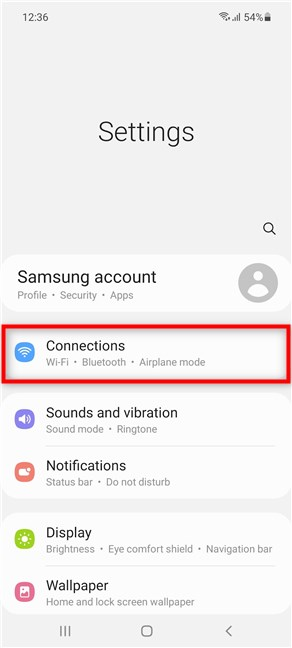
แตะที่การเชื่อมต่อบนSamsung Galaxy
แตะที่การ ตั้งค่า Wi-Fiที่ด้านบน (ไม่ใช่สวิตช์ข้างๆ ซึ่งควรเปิดอยู่)

แตะที่Wi-Fiเพื่อเข้าถึงการตั้งค่าWi(Wi-Fi) -Fi ของSamsung
เชื่อมต่อกับเครือข่ายที่คุณต้องการค้นหารหัสผ่าน หากคุณยังไม่ได้เชื่อมต่อ จากนั้นกดไอคอนฟันเฟืองข้างๆ
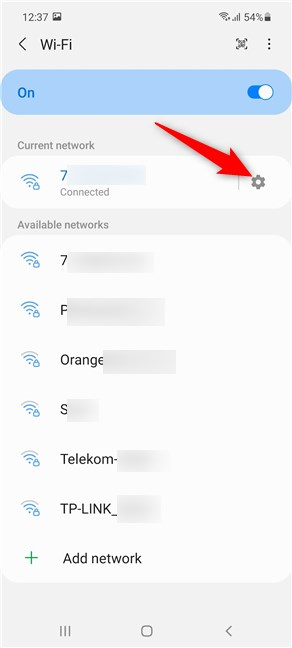
แตะที่ฟันเฟืองเพื่อเข้าถึงรายละเอียดสำหรับเครือข่ายปัจจุบัน
ถัดไป แตะที่รหัส QR(QR code)ที่มุมล่างซ้ายของหน้าจอ
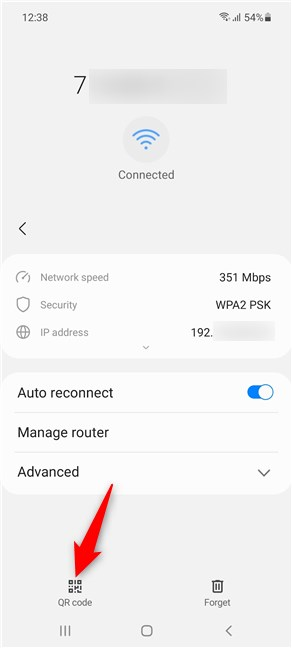
แตะที่รหัส QR เพื่อแสดง
หน้าจอถัดไปจะแสดงรหัส QR ตามที่เห็นในภาพด้านล่าง จับภาพหน้าจอของหน้าจอนี้ หากคุณต้องการความช่วยเหลือ โปรดดูคำแนะนำใน การจับภาพ หน้าจอบน Android(taking screenshots on Android)

ถ่ายภาพหน้าจอของรหัส QR บนสมาร์ทโฟนSamsung Galaxy ของคุณ(Samsung Galaxy)
ถัดไป ไปที่ หน้าจอ แอปทั้งหมด(All apps)และเปิดGoogle Photos (Google Photos)หากไม่พบ ให้ลองดูใน โฟลเดอร์ Googleบนอุปกรณ์Samsung Galaxy ของคุณ (Samsung Galaxy)คุณสามารถดูไอคอนด้านล่าง

แตะที่ Google Photos เพื่อเปิด
ค้นหาภาพหน้าจอที่คุณถ่ายแล้วแตะเพื่อเปิด
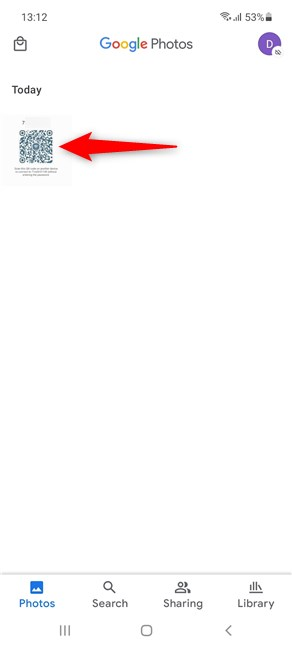
กดที่ภาพหน้าจอเพื่อเปิด
ที่ด้านล่างของหน้าจอ ให้แตะที่ปุ่มเลนส์(Lens)
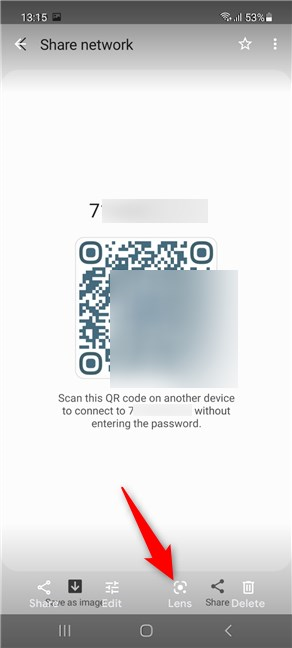
แตะที่เลนส์
ซึ่ง จะเปิดGoogle Lens มีการวิเคราะห์รหัส QR และคุณสามารถดูทั้งชื่อเครือข่ายและรหัสผ่านที่ด้านล่างของหน้าจอดังที่แสดงด้านล่าง

Google Lensแยกและแสดงรหัสผ่านโดยใช้รหัส QR
คุณ(Did)จัดการเพื่อดู รหัสผ่าน Wi-FiบนAndroidหรือไม่
ขออภัย การค้นหา รหัสผ่าน Wi-Fiบนอุปกรณ์Android บางรุ่นยากขึ้น เช่น สมาร์ทโฟนและแท็บเล็ตSamsung Galaxy อย่างไรก็ตาม วิธีแก้ปัญหาที่แสดงในบทสุดท้ายควรให้คำตอบที่คุณต้องการ ก่อนที่คุณจะปิดคู่มือนี้ โปรดแจ้งให้เราทราบหากคุณสามารถแสดง รหัสผ่าน Wi-FiบนAndroidได้ คุณใช้อุปกรณ์อะไร บอก(Tell)เล่าเรื่องราวของคุณในความคิดเห็นด้านล่าง
Related posts
วิธีการตั้งค่าเซิร์ฟเวอร์ Android proxy สำหรับ Wi-Fi: สิ่งที่คุณจำเป็นต้องรู้
วิธีการเปิด Android ของคุณให้เป็น Wi-Fi hotspot
วิธีการป้องกันการปพลิเคชันบน Android จากการเข้าถึงอินเทอร์เน็ต
วิธีการกำหนดค่าและการใช้งานใน Instant Guard ASUS Wi-Fi เราเตอร์
WiFi Direct คืออะไร? วิธีที่คุณใช้ WiFi Direct?
อะไรคือ 5G และผลประโยชน์ของตนหรือไม่ สิ่งที่มาร์ทโฟน 5G ที่มีอยู่?
Android Data Saver และวิธีการเปิดใช้งาน
ASUS AiMesh network คืออะไรและวิธีการสร้าง
วิธีการเข้าสู่ระบบของคุณ ASUS router: สี่วิธีที่ทำงาน
ฉันจะตั้งค่าและใช้ VPN บนสมาร์ทโฟน Android ของฉันได้อย่างไร
Wi-Fi 6 กับ Wi-Fi 5 กับ Wi-Fi 4 บนเราเตอร์ TP-LINK
วิธีแชร์ไฟล์ระหว่างสมาร์ทโฟนและพีซีที่ใช้ Windows ด้วย Feem
ใช้ NetSpot WiFi Analyzer เพื่อระบุช่องสัญญาณที่ดีที่สุดสำหรับ Wi-Fi . ของคุณ
วิธีตั้งค่าการใช้พร็อกซีเซิร์ฟเวอร์สำหรับ Wi-Fi บน iPhone หรือ iPad
วิธีใช้ iPhone ของคุณเป็น WiFi hotspot
Wi-Fi 6 เป็นระบบนิเวศไม่ใช่แค่เราเตอร์
วิธีสร้าง กำหนดค่า และใช้การเชื่อมต่อ VPN บน iPhone (หรือ iPad)
Homegroup คืออะไร วิธีใช้ Windows 7 Homegroup
7 วิธีทดสอบความเร็วของการเชื่อมต่ออินเทอร์เน็ตบนอุปกรณ์ Android ของคุณ
Facebook บังคับให้ผู้ใช้แชร์รูปภาพด้วยแอพใหม่แบบสแตนด์อโลน
